苹果笔记本怎么连接wifi
1、最上面一栏,在右侧,单击Wi-Fi按钮。如果WiFi是关闭的(Turn Wi-Fi Off)则开启它。
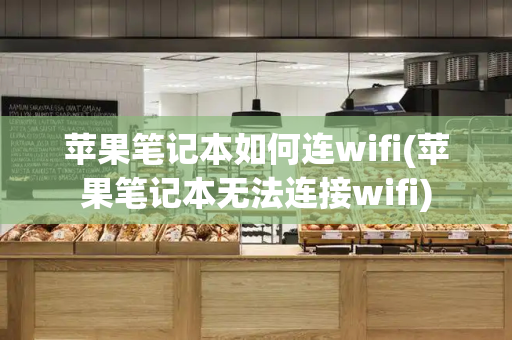
2、选择您的无线网络,然后单击它。如果此无线是加密的,则会弹出一个窗口,即密钥窗口,输入正确的密码并以明文方式显示密码,以检查密码是否正确。注意:需勾选记住这个网络,以便下次网络连接无需重新输入密码。
3、或者使用另一个方法添加无线配置。即单击左侧顶部的菜单中,选中“苹果”按钮,进入“系统偏好设置”》网络
4、在左侧菜单中,单击“无线网络连接“,然后单击“高级“。
5、点击如下图中的“+“按钮。
6、输入网络名称,
7、选择加密类型并点击确定。在这里,我们WPA/WPA2个人为例。
8、输入加密密码即可,
9、成功创建了一个无线网络后,。单击“确定”按钮完成设置。
苹果笔记本wifi怎么设置
苹果系统偏好设置流程如下:
工具:MacBookAir、macOSBigSur11.3。
1、第一步先点击苹果左上角的logo。
2、然后再点击系统的偏好设置。
3、然后会进入新的页面,点击网络图标。
4、然后就进入了网络的设置页面。
5、点击右边的WiFi。
6、下一步可以看到在列表最后【打开网络偏好设置】选项。
7、最后打开网络偏好设置,就完成了。
苹果笔记本电脑如何共享WiFi
苹果笔记本电脑共享WiFi的方法
1、点击左上角的苹果logo,选择“系统偏好设置”;
2、在打开的设置中,点击打开“共享”;
3、选中左侧的“互联网共享”(不要勾选打开),然后在用以下断开共享给电脑中勾选“Wi-Fi”,并点击下方的的“Wi-Fi选项”;
4、设置网络名称以及密码;
5、勾选“互联网共享”的打开,然后点击启动,WiFi共享就开启了。
拓展资料:
Wi-Fi(发音:/ˈwaɪfaɪ/),在中文里又称作“移动热点”,是Wi-Fi联盟制造商的商标作为产品的品牌认证,是一个创建于IEEE 802.11标准的无线局域网技术。基于两套系统的密切相关,也常有人把Wi-Fi当做IEEE 802.11标准的同义术语。“Wi-Fi”常被写成“WiFi”或“Wifi”,但是它们并没有被Wi-Fi联盟认可。
并不是每样匹配IEEE 802.11的产品都申请Wi-Fi联盟的认证,相对地缺少Wi-Fi认证的产品并不一定意味着不兼容Wi-Fi设备。







